教程:Microsoft Entra 单一登录 (SSO) 与领英人才解决方案的集成
本教程介绍如何将领英人才解决方案与 Microsoft Entra ID 集成。 将领英人才解决方案与 Microsoft Entra ID 集成后,可以:
- 在 Microsoft Entra ID 中控制谁有权访问领英人才解决方案。
- 让用户使用其 Microsoft Entra 帐户自动登录到领英人才解决方案。
- 在中心位置管理帐户。
先决条件
若要开始操作,需备齐以下项目:
- 一个 Microsoft Entra 订阅。 如果你没有订阅,可以获取一个免费帐户。
- 领英人才解决方案仪表板中的帐户中心的访问权限
方案描述
在本教程中,你将在测试环境中配置并测试 Microsoft Entra SSO。
- 领英人才解决方案支持 SP 和 IDP 发起的 SSO
- 领英人才解决方案支持实时用户预配
从库中添加领英人才解决方案
若要配置领英人才解决方案与 Microsoft Entra ID 的集成,需要从库中将领英人才解决方案添加到托管 SaaS 应用列表。
- 至少以云应用程序管理员身份登录到 Microsoft Entra 管理中心。
- 浏览至“标识”>“应用程序”>“企业应用程序”>“新建应用程序”。
- 在“从库中添加”部分的搜索框中键入“领英人才解决方案”。
- 在结果面板中选择“领英人才解决方案”,然后添加该应用。 在该应用添加到租户时等待几秒钟。
或者,也可以使用企业应用配置向导。 在此向导中,可以将应用程序添加到租户、将用户/组添加到应用、分配角色,以及逐步完成 SSO 配置。 详细了解 Microsoft 365 向导。
配置并测试领英人才解决方案的 Microsoft Entra SSO
使用名为 B.Simon 的测试用户配置并测试领英人才解决方案的 Microsoft Entra SSO。 若要使 SSO 正常运行,需要在 Microsoft Entra 用户与领英人才解决方案中的相关用户之间建立关联。
若要配置并测试领英人才解决方案的 Microsoft Entra SSO,请执行以下步骤:
- 配置 Microsoft Entra SSO - 使用户能够使用此功能。
- 创建 Microsoft Entra 测试用户 - 使用 B.Simon 测试 Microsoft Entra 单一登录。
- 分配 Microsoft Entra 测试用户 - 使 B.Simon 能够使用 Microsoft Entra 单一登录。
- 配置领英人才解决方案 SSO - 在应用程序端配置单一登录设置。
- 创建领英人才解决方案测试用户 - 在领英人才解决方案中创建 B.Simon 的对应用户,并将其关联到用户在 Microsoft Entra 中对应的身份。
- 测试 SSO - 验证配置是否正常工作。
配置 Microsoft Entra SSO
按照以下步骤启用 Microsoft Entra SSO。
至少以云应用程序管理员身份登录到 Microsoft Entra 管理中心。
依次浏览到“标识”>“应用程序”>“企业应用程序”>“LinkedIn Talent Solutions”>“单一登录”。
在“选择单一登录方法”页上选择“SAML” 。
在“使用 SAML 设置单一登录”页上,单击“基本 SAML 配置”的编辑/笔形图标以编辑设置 。

在“基本 SAML 配置”部分,如果有服务提供程序元数据文件,请执行以下步骤:
a. 单击“上传元数据文件” 。

b. 单击“文件夹徽标” 来选择元数据文件并单击“上传”。
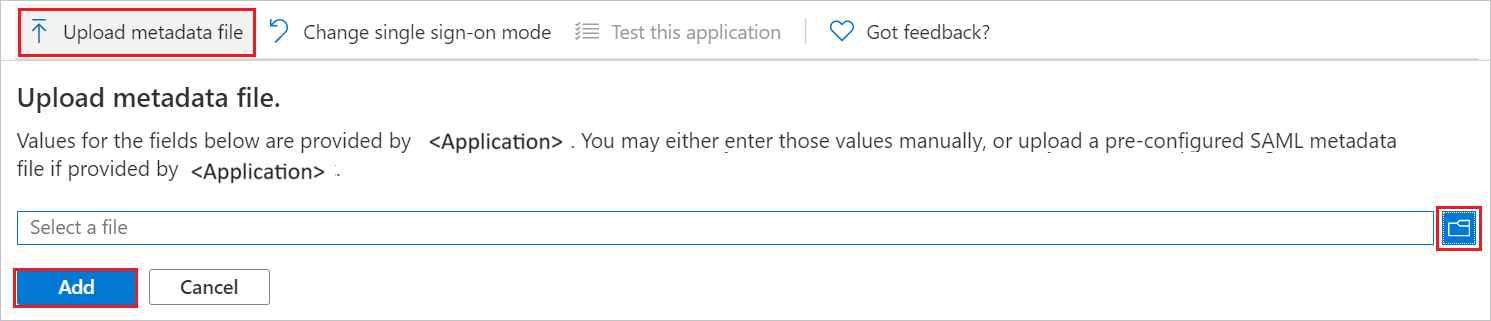
c. 成功上传元数据文件后,“标识符” 和“回复 URL” 值会自动填充在“基本 SAML 配置”部分:
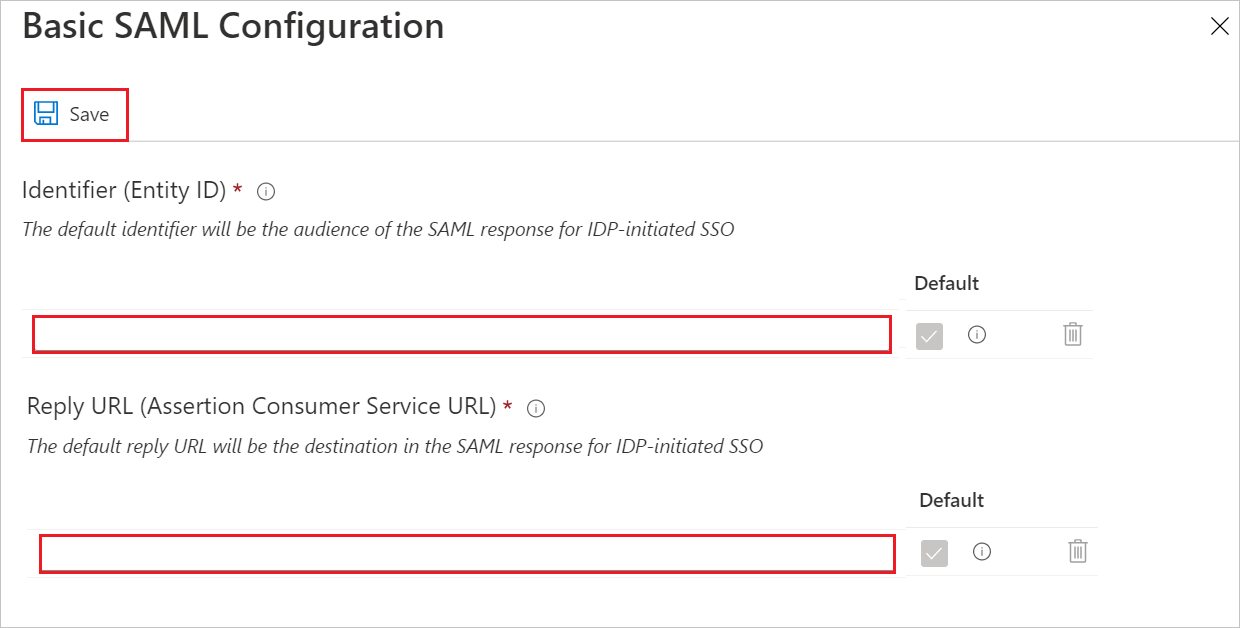
注意
如果“标识符”和“回复 URL”值未自动填充,请根据需求手动填充这些值。
如果要在 SP 发起的模式下配置应用程序,请单击“设置其他 URL” ,并执行以下步骤:
在“登录 URL”文本框中,键入 URL:
在“使用 SAML 设置单一登录”页的“SAML 签名证书”部分中找到“联合元数据 XML”,选择“下载”以下载该证书并将其保存在计算机上 。

在“设置领英人才解决方案”部分中,根据要求复制相应的 URL。
创建 Microsoft Entra 测试用户
在本部分,你将创建名为 B.Simon 的测试用户。
- 至少以用户管理员身份登录到 Microsoft Entra 管理中心。
- 浏览到“标识”>“用户”>“所有用户”。
- 选择屏幕顶部的“新建用户”>“创建新用户”。
- 在“用户”属性中执行以下步骤:
- 在“显示名称”字段中输入
B.Simon。 - 在“用户主体名称”字段中,输入 username@companydomain.extension。 例如
B.Simon@contoso.com。 - 选中“显示密码”复选框,然后记下“密码”框中显示的值。
- 选择“查看 + 创建”。
- 在“显示名称”字段中输入
- 选择“创建”。
分配 Microsoft Entra 测试用户
在本部分中,将通过授予 B.Simon 访问领英人才解决方案的权限,允许其使用单一登录。
- 至少以云应用程序管理员身份登录到 Microsoft Entra 管理中心。
- 依次浏览到“标识”>“应用程序”>“企业应用程序”>“LinkedIn Talent Solutions”。
- 在应用的概述页中,选择“用户和组”。
- 选择“添加用户/组”,然后在“添加分配”对话框中选择“用户和组” 。
- 在“用户和组”对话框中,从“用户”列表中选择“B.Simon”,然后单击屏幕底部的“选择”按钮。
- 如果你希望将某角色分配给用户,可以从“选择角色”下拉列表中选择该角色。 如果尚未为此应用设置任何角色,你将看到选择了“默认访问权限”角色。
- 在“添加分配”对话框中,单击“分配”按钮。
配置领英人才解决方案 SSO
以管理员身份登录到领英人才解决方案网站。
导航到“帐户中心”。
从导航栏中选择“设置”选项卡。

展开“单一登录(SSO)”部分。
单击“下载”按钮以下载“元数据文件”,或单击“或单击此处以加载并复制窗体中的各个字段”链接以显示配置数据 。
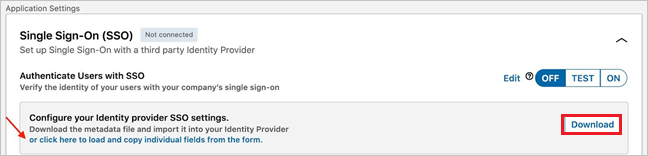
执行以下步骤以复制窗体中的各个字段。
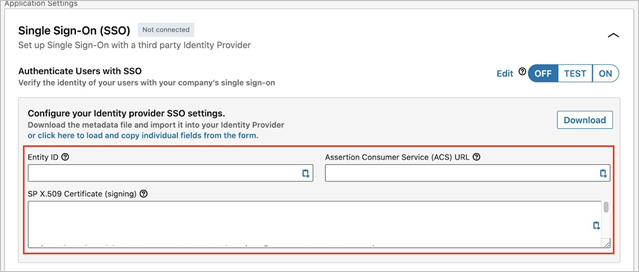
a. 复制“实体 ID”值,并将此值粘贴到“基本 SAML 配置”部分的“Microsoft Entra 标识符”文本框中。
b. 复制“ACS URL”值,并将此值粘贴到“基本 SAML 配置”部分的“回复 URL”文本框中。
c. 将“SP X.509 证书(签名)”文本框的内容复制到记事本中,然后将其保存在计算机中。
单击“上传 XML 文件”以上传之前复制的“联合元数据 XML”文件。
配置领英人才解决方案测试用户
本部分将在领英人才解决方案中创建名为 Britta Simon 的用户。 领英人才解决方案支持默认启用的实时用户预配。 此部分不存在任何操作项。 如果领英人才解决方案中尚不存在用户,则会在身份验证后创建一个新用户。
测试 SSO
在本部分,你将使用以下选项测试 Microsoft Entra 单一登录配置。
SP 启动的:
单击“测试此应用程序”,这会重定向到 LinkedIn Talent Solutions 登录 URL,可以从那里启动登录流。
直接转到领英人才解决方案登录 URL,并在其中启动登录流。
IDP 启动的:
- 单击“测试此应用程序”后,你会自动登录到为其设置了 SSO 的 LinkedIn Talent Solutions
还可以使用 Microsoft“我的应用”在任何模式下测试此应用程序。 在“我的应用”中单击领英人才解决方案磁贴时,如果是在 SP 模式下配置的,会重定向到应用程序登录页来启动登录流;如果是在 IDP 模式下配置的,则应会自动登录到为其设置了 SSO 的领英人才解决方案。 有关“我的应用”的详细信息,请参阅“我的应用”简介。
后续步骤
配置领英人才解决方案后,就可以强制实施会话控制,从而实时保护组织的敏感数据免于外泄和渗透。 会话控制从条件访问扩展而来。 了解如何通过 Microsoft Defender for Cloud Apps 强制实施会话控制。
